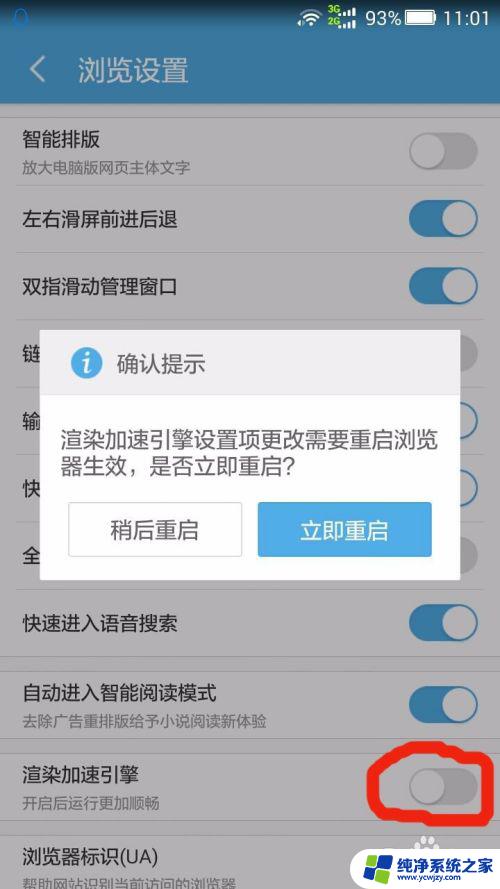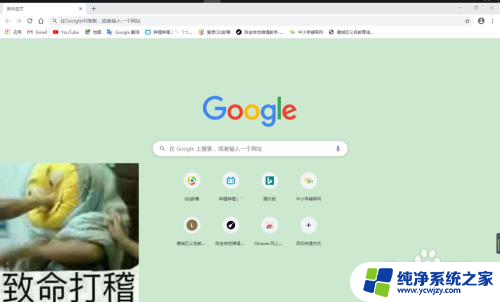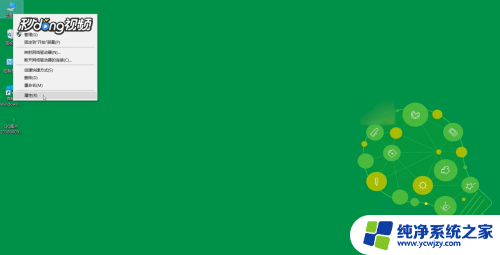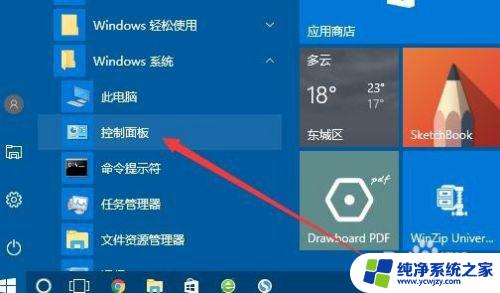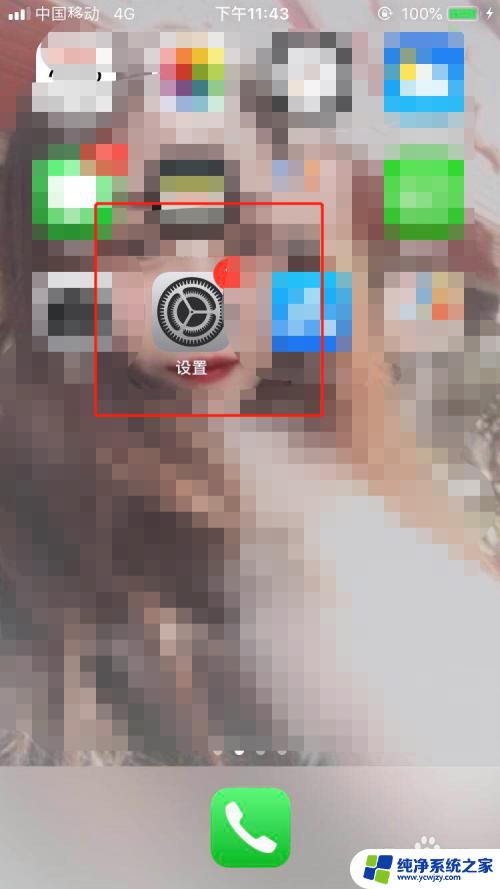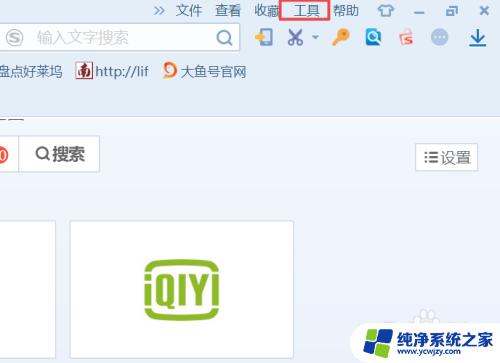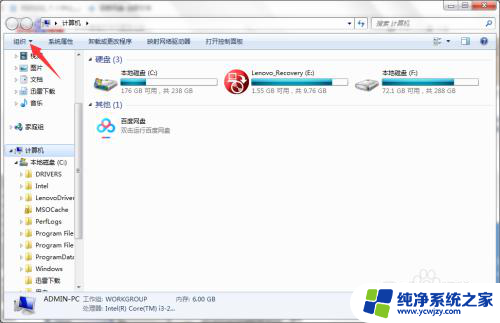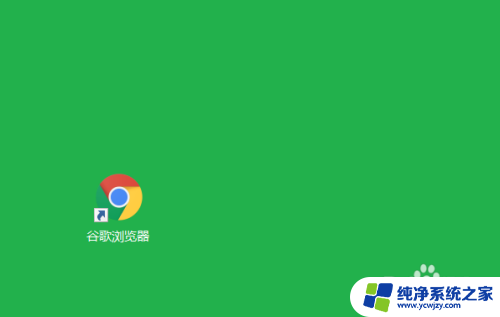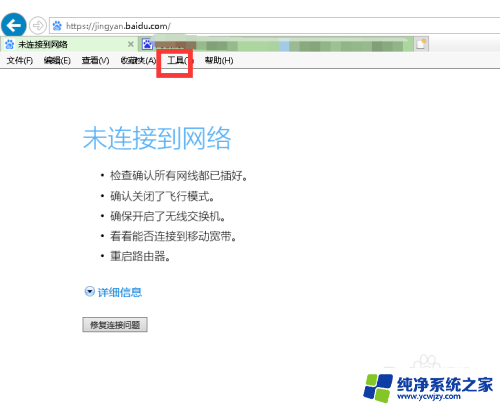电脑浏览器一直闪退怎么办? 浏览器打开后闪退怎么办
更新时间:2023-12-09 17:50:16作者:yang
当我们使用电脑浏览器时,有时候会遇到浏览器一直闪退的问题,这无疑给我们的工作和生活带来了很大的困扰,当浏览器打开后又立即闪退,我们该如何应对呢?我们可以尝试重新启动电脑,以消除可能存在的临时故障。如果问题仍然存在,我们可以进一步检查浏览器的插件和扩展程序是否有冲突,或者尝试清除浏览器的缓存和历史记录。还可以考虑更新浏览器版本或者使用其他浏览器来解决问题。解决浏览器闪退问题需要我们耐心地排查和尝试,相信通过合理的方法,我们一定能够找到解决办法,让浏览器恢复正常运行。
步骤如下:
1.打开浏览器,点击右上角的【三】选项。
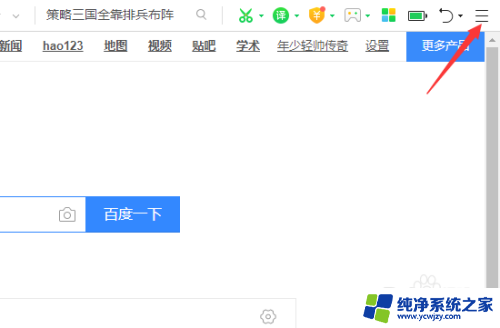
2.在更多界面,找到并点击【帮助】选项。
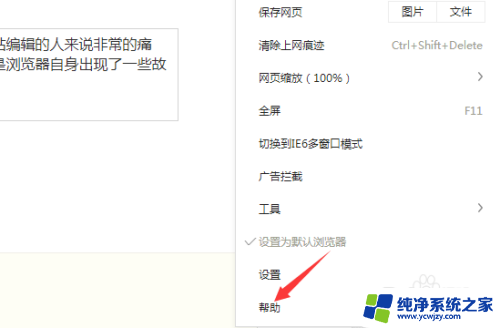
3.接下来,点击【修复浏览器】功能。
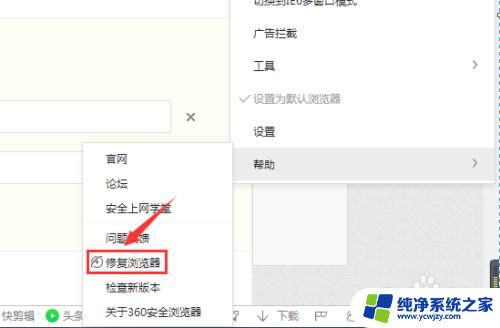
4.之后勾选【浏览器崩溃】,然后点击【一键修复】。
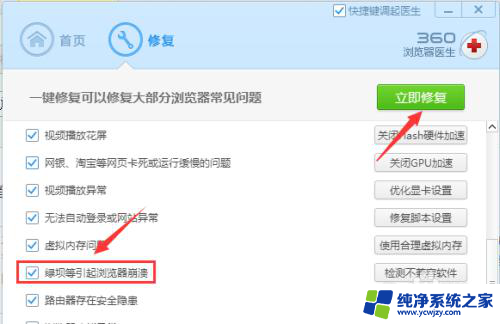
5.接着点击【关闭浏览器并继续】,等待修复即可。
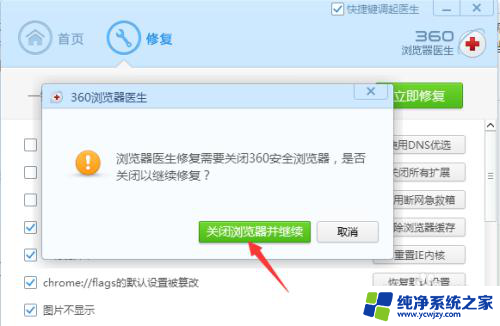
6.修复不能解决,则需要升级。点击【帮助】->【检查新版本】。
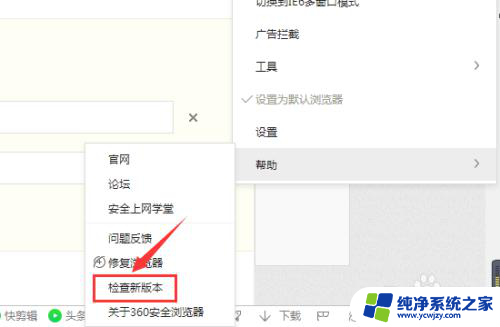
7.接下来,点击【一键升级】选项即可。
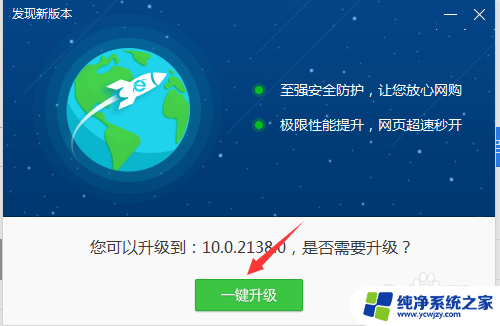
以上就是电脑浏览器一直闪退的解决方法,如果你也遇到了同样的问题,可以参照这些方法来处理,希望对你有所帮助。